【摘要】:下面以添加图9-123所示的技术要求为例说明添加技术要求的一般过程。系统弹出图9-125所示的对话框,然后在要放置技术要求的位置单击鼠标左键。图9-117 菜单管理器图9-118 打开对话框图9-119 选择图元图9-120 选择表面粗糙度标注位置图9-121 输入框图9-122 表面粗糙度图9-123 技术要求系统弹出图9-126所示的输入框,在输入框中输入文字〖技术要求〗,单击按钮,在弹出的输入框中输入文字“1.未注倒角2x45。”。单击对话框中的按钮,完成技术要求的添加,如图9-127所示。

下面以添加图9-123所示的技术要求为例说明添加技术要求的一般过程。
(1)单击选项卡中的【注释】按钮,单击工具栏中的【注解】按钮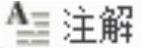 ,弹出图9-124所示的【菜单管理器】对话框,选择【无引线】→【输入】→【水平】→【标准】→【默认】命令,然后单击【进行注解】命令。
,弹出图9-124所示的【菜单管理器】对话框,选择【无引线】→【输入】→【水平】→【标准】→【默认】命令,然后单击【进行注解】命令。
(2)系统弹出图9-125所示的【选择点】对话框,然后在要放置技术要求的位置单击鼠标左键。
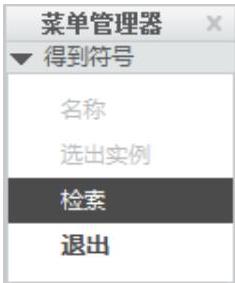
图9-117 菜单管理器
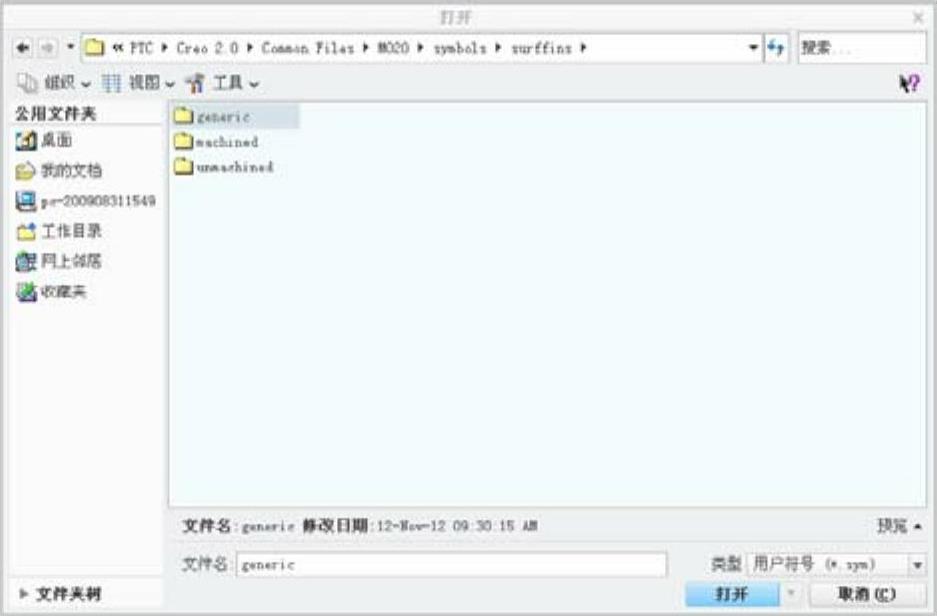
图9-118 打开对话框
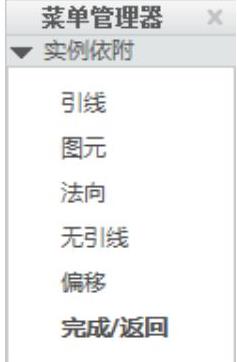
图9-119 选择图元

图9-120 选择表面粗糙度标注位置

图9-121 输入框
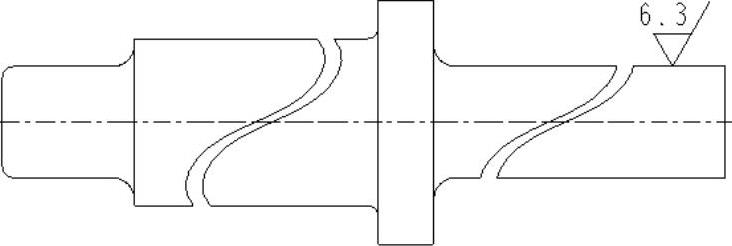
图9-122 表面粗糙度

图9-123 技术要求(www.daowen.com)
(3)系统弹出图9-126所示的【输入注解】输入框,在输入框中输入文字〖技术要求〗,单击【完成】按钮 ,在弹出的【输入注解】输入框中输入文字“1.未注倒角2x45︒。”。单击【完成】按钮
,在弹出的【输入注解】输入框中输入文字“1.未注倒角2x45︒。”。单击【完成】按钮 ,在弹出的【输入注解】输入框中输入文字“2.表面镀锌处理。”,单击【完成】按钮
,在弹出的【输入注解】输入框中输入文字“2.表面镀锌处理。”,单击【完成】按钮 ,在弹出的【输入注解】输入框中单击【完成】按钮
,在弹出的【输入注解】输入框中单击【完成】按钮 。
。
(4)单击【菜单管理器】对话框中的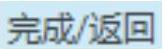 按钮,完成技术要求的添加,如图9-127所示。
按钮,完成技术要求的添加,如图9-127所示。
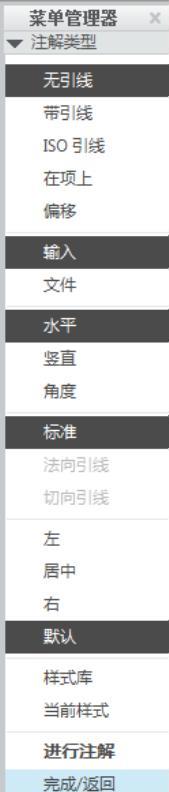
图9-124 菜单管理器
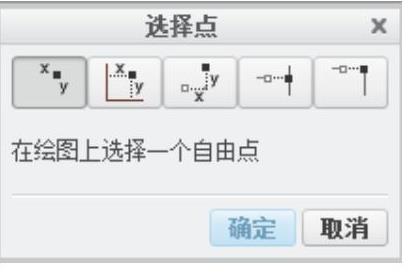
图9-125 选择点对话框

图9-126 输入框

图9-127 技术要求
(5)若要修改技术要求,先单击技术要求,使其被选中,然后双击技术要求,系统弹出图9-128所示的【注解属性】对话框。在【文本】选项卡中可以编辑文本,切换到图9-129所示的【文本样式】选项卡中,可以修改文本样式。
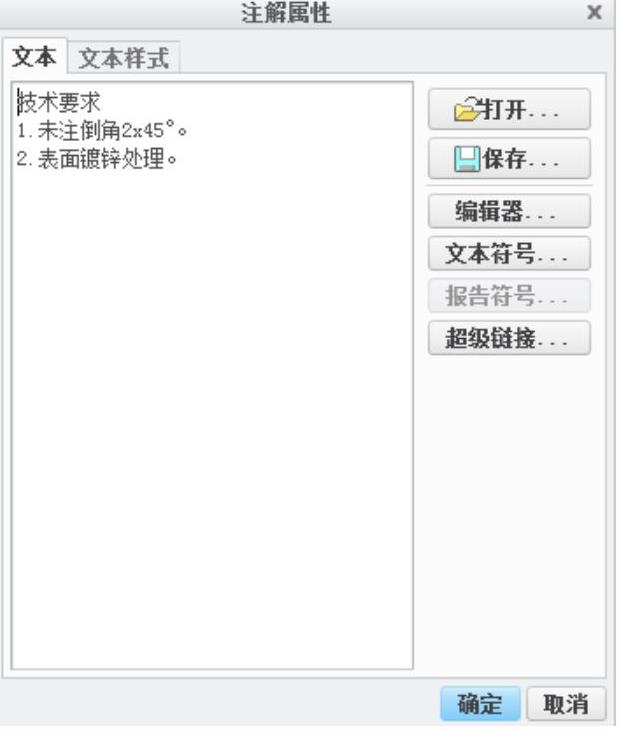
图9-128 文本选项卡
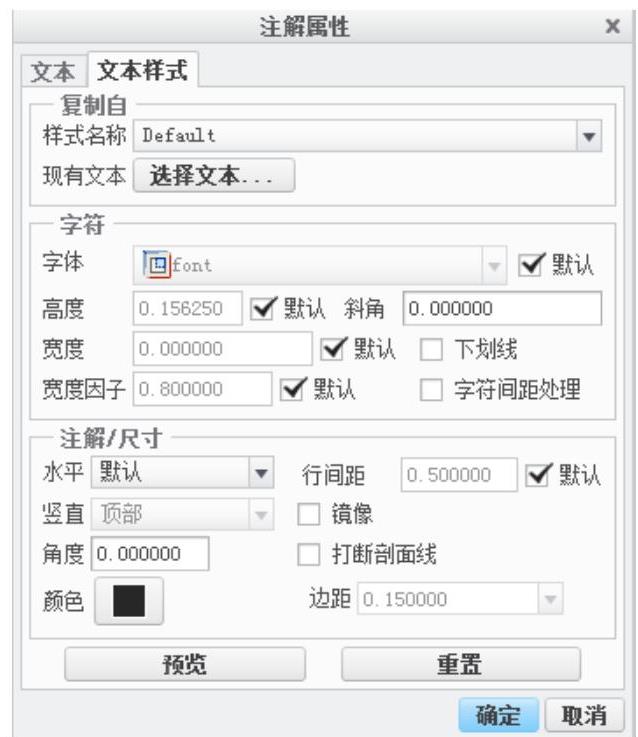
图9-129 文本样式选项卡
免责声明:以上内容源自网络,版权归原作者所有,如有侵犯您的原创版权请告知,我们将尽快删除相关内容。







